u盘怎么导出文件 如何在电脑上导入U盘文件
更新时间:2024-08-23 18:07:22作者:jiang
在日常工作和生活中,我们经常会使用到U盘来传输文件,但是很多人都会遇到一个问题,就是不知道如何在电脑上导入或导出U盘中的文件。其实操作起来并不复杂,只需按照一定的步骤进行操作就可以轻松地完成文件的导入和导出。接下来我们将介绍一些简单的方法,帮助大家更好地利用U盘传输文件。
方法如下:
1.把u盘插入电脑的usb插口
2.有的电脑会自动弹出文件夹,里面是u盘里的文件。
没有弹出也没关系,可以在桌面手动打开我的电脑。
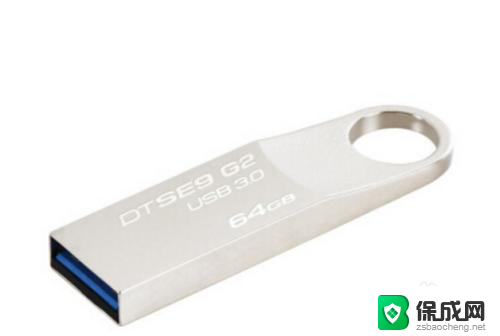

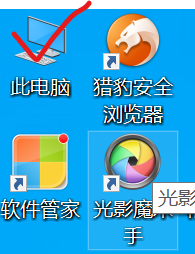
3.进入此电脑后可以看到,很多盘符,如图的C,D,E等等。
找到你的u盘,我这里显示的是NIKON D7500.双击左鼠标键打开。
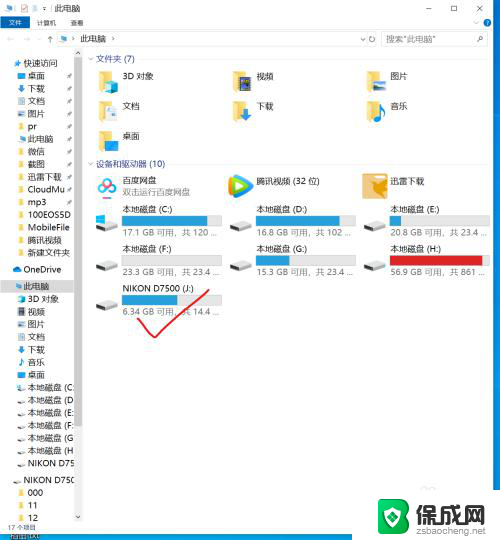
4.可以看到U盘里的文件,把相要导入到电脑的文件,点击鼠标右键-复制
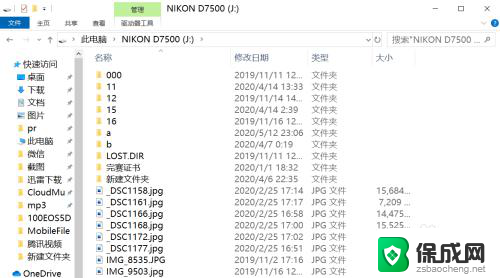
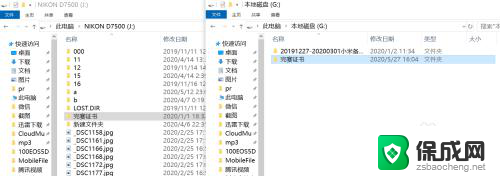
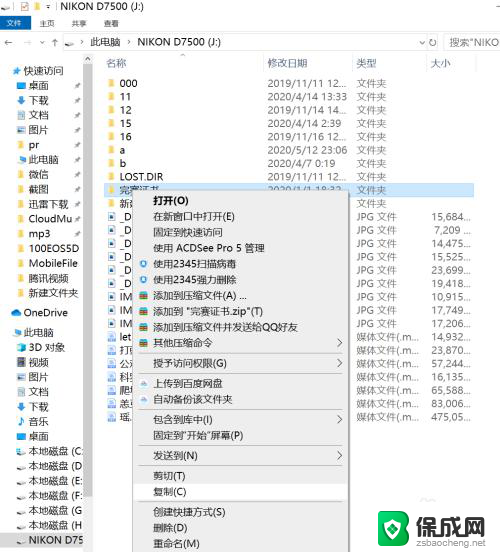
5.再双击我的电脑,打开想要存放的盘位置。比如G盘,在文件夹内空白处-右键-粘贴。文件就开始拷贝过来,等待进度条结束就可以弹出U盘了。
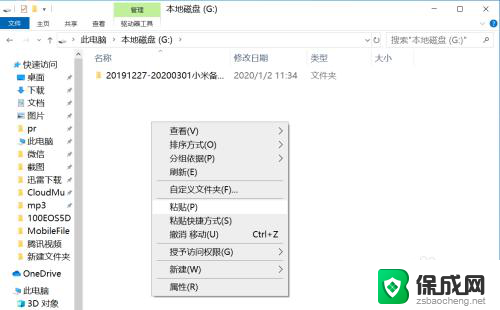
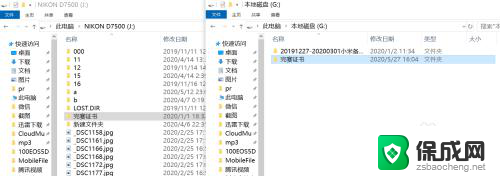
以上就是如何导出文件到U盘的全部内容,如果有需要的用户,可以根据小编提供的步骤进行操作,希望对大家有所帮助。
u盘怎么导出文件 如何在电脑上导入U盘文件相关教程
-
 如何把文件导入u盘 如何将电脑中的文件保存到U盘
如何把文件导入u盘 如何将电脑中的文件保存到U盘2024-06-07
-
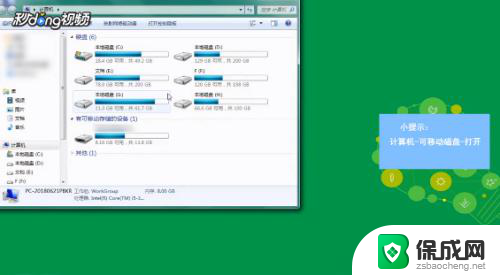 u盘插上电脑如何打开 U盘插入电脑后如何打开文件夹
u盘插上电脑如何打开 U盘插入电脑后如何打开文件夹2023-12-03
-
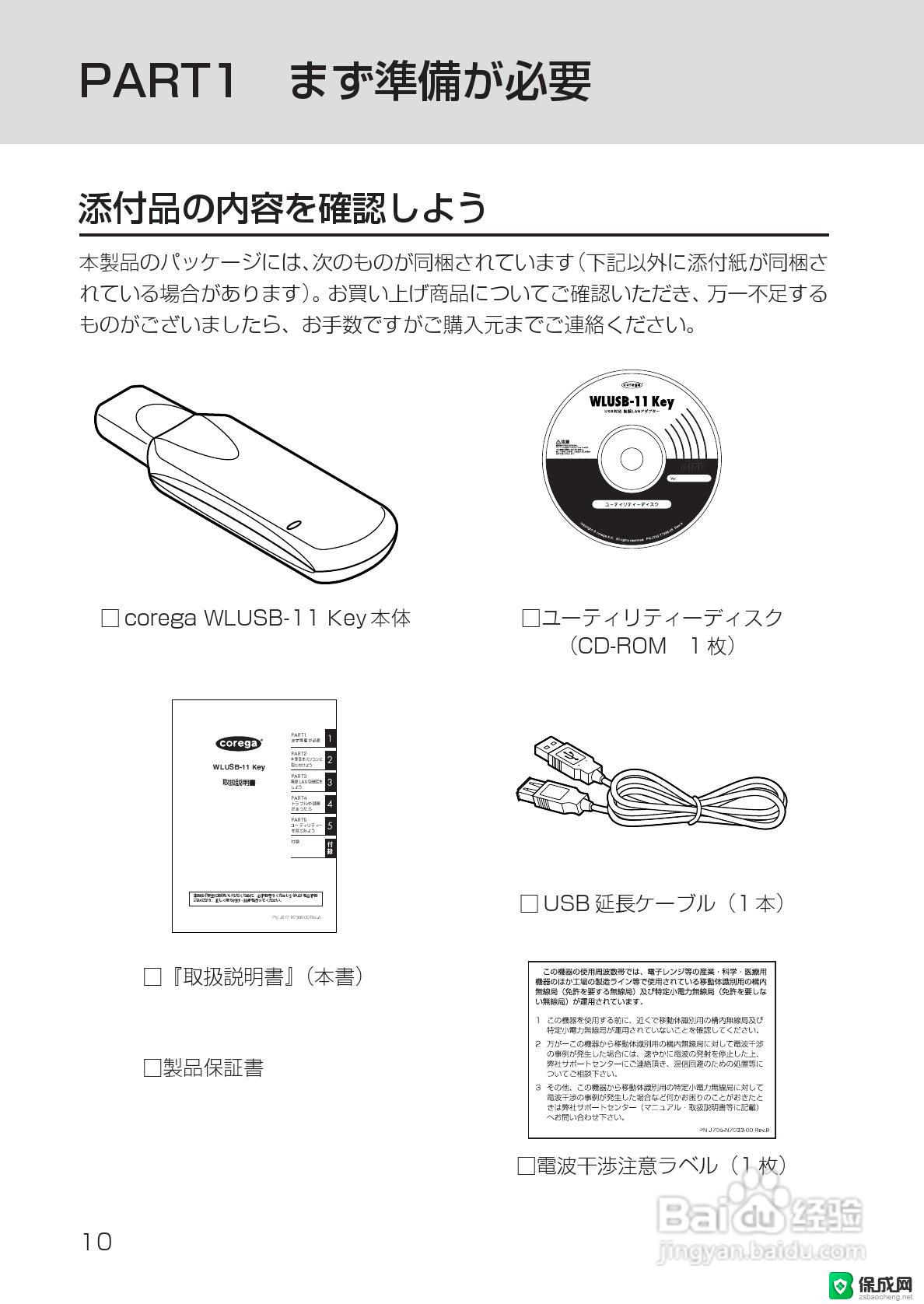 u盘怎么打开里面的内容 u盘怎么在电脑上查看文件
u盘怎么打开里面的内容 u盘怎么在电脑上查看文件2024-09-14
-
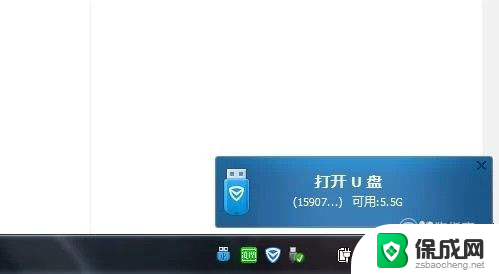 怎么把文件存在u盘里 文件保存到U盘的方法
怎么把文件存在u盘里 文件保存到U盘的方法2024-04-06
-
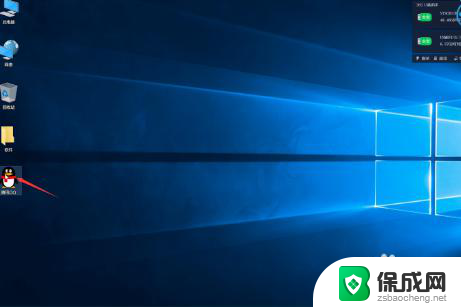 怎样把软件拷贝到u盘上 U盘如何备份电脑上的软件
怎样把软件拷贝到u盘上 U盘如何备份电脑上的软件2023-12-09
-
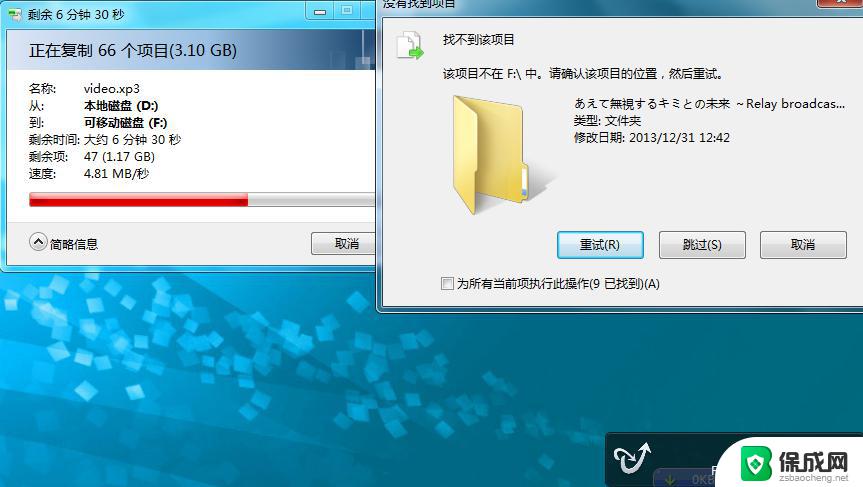 文件过大复制不到u盘怎么办 U盘拷贝文件太大怎么办
文件过大复制不到u盘怎么办 U盘拷贝文件太大怎么办2024-04-11
电脑教程推荐
- 1 win笔记本电脑连接不上任何网络 笔记本电脑无线网连接失败怎么修复
- 2 windows桌面布局改变 电脑桌面分辨率调整偏移
- 3 windows怎么点一下就打开软件 怎么用键盘启动软件
- 4 如何查看windows ip 笔记本怎么查自己的ip地址
- 5 windows电脑开不了机黑屏 电脑黑屏开不了机怎么解决
- 6 windows批量重命名文件规则 电脑如何批量重命名多个文件
- 7 机械师笔记本bios设置中文 BIOS中文显示设置教程
- 8 联想电脑蓝牙鼠标怎么连接电脑 联想无线鼠标连接电脑步骤
- 9 win 10 桌面消失 电脑桌面空白怎么办
- 10 tws1经典版耳机如何重新配对 tws1耳机无法重新配对